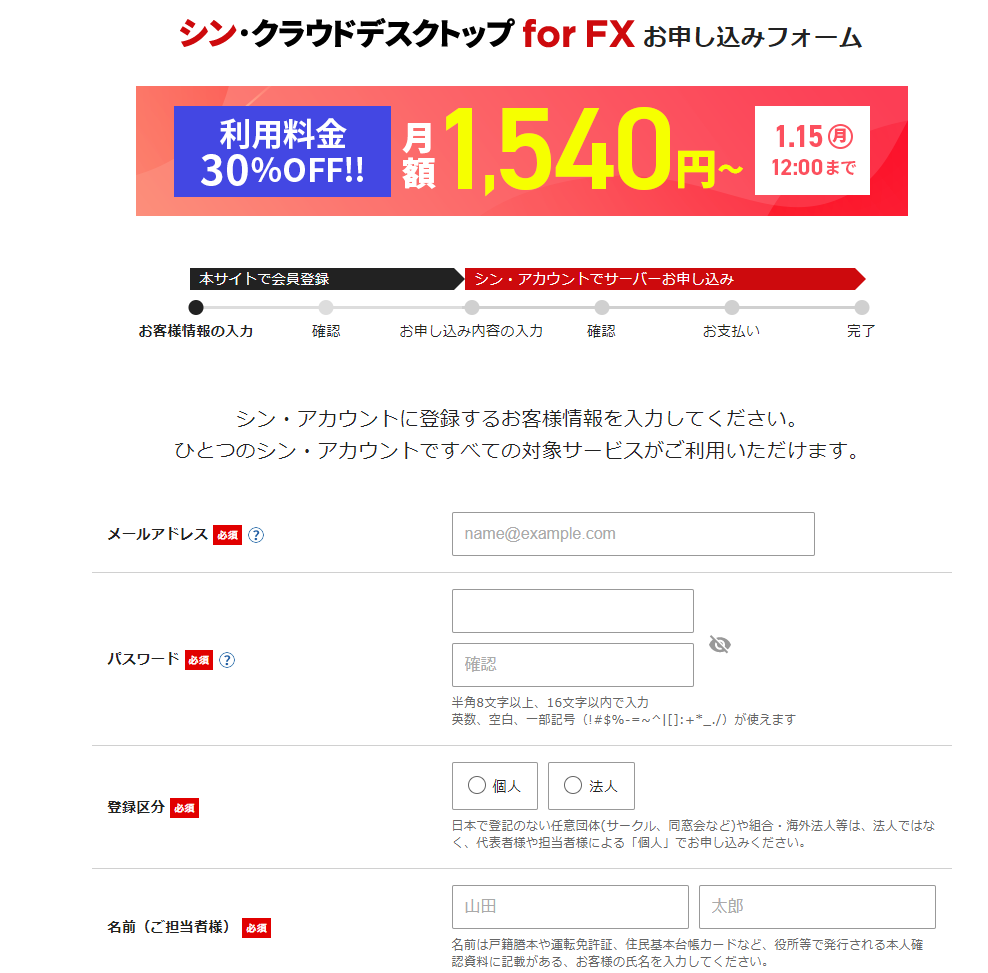こんにちは。ハルタメです。今日はこれからFXの自動売買に挑戦しようと思っている方に向けて、デスクトップを投入することの重要性についてお伝えをしていきたいと思います。
FXの自動ツールはパソコン上で行うわけですが、これを仮想のPC上で行うのがリモートデスクトップの簡単な説明です。
それではなぜエックスの自動売買にはリモートデスクトップが必須なのか、そしてリモートデスクトップを実現するためのオススメのサーバー選びについても紹介していきます。
目次
FXの自動売買ツールの導入のハードル

まずはFXの自動売買ツールの導入方法について簡単にお伝えしていきます。
FXの自動売買ツールに関しては、FX会社に登録すると無料で使うことができます。ただし、インストールや使い方に関しては、自分で行う必要がありますし、自分で覚えていく必要があります。
そこが1つのハードルとも言えるのですが、まずは自前のPCに導入するのは絶対にお勧めしません。その理由について説明していきます。
自前のPCにMT4,MT5を導入するのは絶対にNG
では、なぜ、自慢のPCにそのまま自動売買ツールをインストールして利用するのは絶対に避けたほうがいいのか、という天についてお伝えしていきます。
PCが知らない間にスリープ状態になる
基本的に自動売買ツールと言うのは、常に起動させて動かしておくのが必須です。いつカードキー、または売り時ロジックがかかり、売買をする必要性が出てくるのか分かりません。
なので、常にPCは起動させておき、FXにはその動きを監視させておく必要があるためです。
ただし、これを自前PCで行ってしまうとどうでしょう?っと起動してることによって知らない間にスリープ状態になったり、フリーズしたりすることがありますよね。
もちろん、画面に関しては、スクリーンセーバーが表示されないように、ずっと画面表示させておくと言う設定もできますが、予期せぬ停電などもあったりします。
PCを起動させ続けることにより電気代
また、PCを起動させ続けることによる電気代も馬鹿になりません。
電気代なんて、たかが知れてるだろう、と感じるかもしれませんが、常に起動させておくことで、多くの電気代がかかることも少なくありません。スーパーコンピューターは莫大な電力を必要とすると言うこともありますし、常に起動させ続けているので、電気代が目に見えて、高くなる事は覚悟する必要があるでしょう。
PCを起動させ続けることによるPC端末の劣化
また、PCを起動させ続けることによって、PC自体の劣化にもつながり、故障の原因にもなります。
PCは消耗品です。常に起動させ続けることにより、消耗も早くなり、より早く買い換える必要も出てくるでしょう。
また、大事な売り買いのタイミングの時に運悪く故障してしまうと、機械損失もなりかねません。
FX自動売買ツールをインストールするとPC一台が使えなくなってしまう
また、自慢のPCに自動売買ツールを導入することによって、そのPCが売買ツール専用のPCとなってしまいます。
別のことでPCが使いたい場合にも、常に起動させている売買ツールの裏で作業する事はちょっと幅かられますよね。何か誤動作が起こったり、間違えてツールを終了してしまうと言う可能性も否定できません。
FX自動売買ツール導入する上で必須のリモートデスクトップとは?
では、そういった自前のPCに売買ツールをインストールする代わりに、リモートデスクトップをすることで、これらの問題は全て解決します。
リモートデスクトップとは、サーバー上で常に利用できるPCのことで、サーバー契約することで、常にソフへツールを動かせておくことが可能です。
月々のサーバー料金はかかりますが、電気代を気にすることもありませんし、PCの劣化や予期せぬ誤動作、スリープ状態といったリスクも回避できます。
またもちろん、そのサーバー自体が落ちてしまうと言うリスクはありますが、自前のPCでのリスクに比べると非常に微々たるものです。
こういったところから、FXの自動売買ツールを使う場合には、専用のサーバーの契約が必須といえます。
FX自動売買ツール導入のためのサーバーの選び方
それでは、FX自動売買ツールをインストールして利用していくために、最適なサーバーの選び方についてお伝えをしていきたいと思います。
サーバースペックは正義
まず、サーバースペックは正義と言うところです。サーバースペックとは、その容量や処理、性能などツールが上でサクサクと快適に利用できるかどうかと言うところが関係してきます。
サーバースペックが良い方が、もちろんツールやソフトのポテンシャルを最大限に生かすことができるわけです。
インターフェース(管理画面)の使いやすさ
次にサーバーインターフェイスの使いやすさです。サーバーと言うのは管理画面が非常に使いにくいものも多いです。
まずは契約者サーバーへのFX自動売買のインストールをする必要がありますが、このインストールから最初の起動までが慣れない方にとっては非常に大きなハードルとなります。
ですので、まずは管理画面が見やすく、直感的に何をすればいいか、わかりやすいインターフェースにつれたサーバーを選ぶと非常に導入が楽になります。
コストパフォーマンス
最後にコストパフォーマンスです。ここはサーバースペックのところと非常に関係してくるところですが、もちろんサーバーの性能が良くなればなるほど、サーバーの費用が高くなります。
快適にFXの自動ツールを動かすための許容スペックと言うのもあったりしますので、そこをクリアするサーバーでできるだけコスパの良いものを選ぶと良いでしょう。
もちろん、避けるをお伝えしたように、管理画面のインターフェースの良さもしっかり確認してくださいね。
おすすめはシンクラウドデスクトップ for FX
それでは、今でお伝えしたFX自動売買ツール導入のためのサーバー選び方を踏まえて、お勧めなのは、シンクラウドデスクトップ for FXです。
シンクラウドデスクトップ for FXは、性能、スペック、管理画面の使いやすさ、そしてコストパフォーマンスといった3つの点で優れているサーバーです。
私自身も、このシンクラウドデスクトップ for FXを運営しているエックスサーバーで、ウェブサイトブログの運営をしたりしていますが、管理画面が非常に使いやすいですし、性能も良く、コストパフォーマンスも秀逸です。
シンクラウドデスクトップ for FXの導入方法
では、ここからは、新クラウドデスクトップに実際に自動売買通であるmt4やmt5をどのように導入すればいいのかというところを具体的に説明していきます。
シンクラウドデスクトップ for FXのプラン選び

シンクラウドデスクトップ for FXの契約方法
まずは下のボタンから公式サイトへ移動。
プランを選んで、お申し込みボタンをクリックして、個人情報などの入力画面へ。
申し込みプランを選択して決済画面へ。
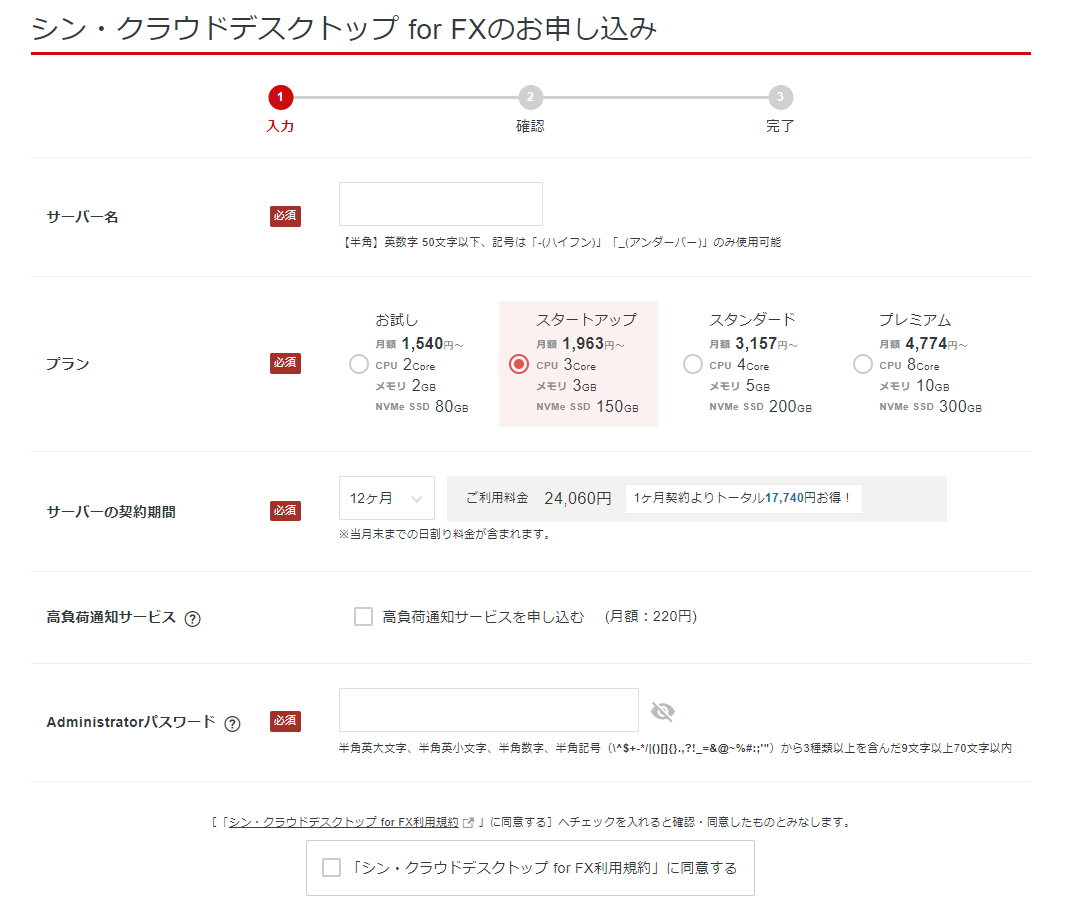
※プランは年間契約が圧倒的にお得です。
続いて支払方法の入力。
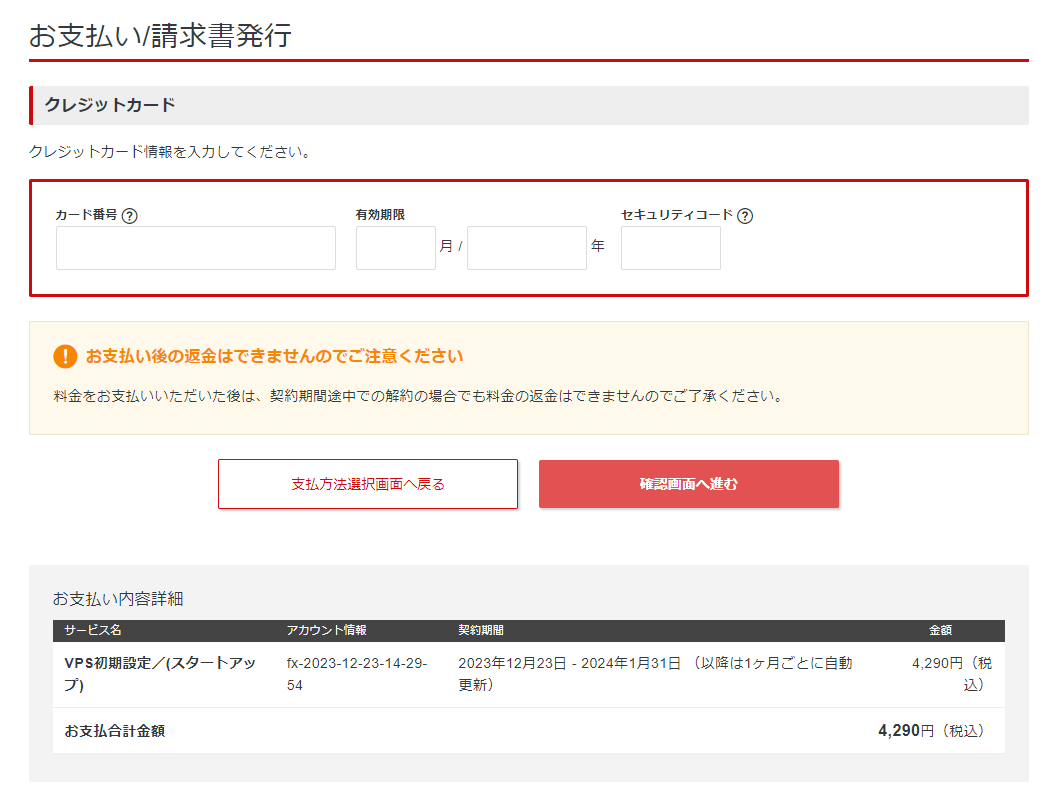
これで契約は完了です。
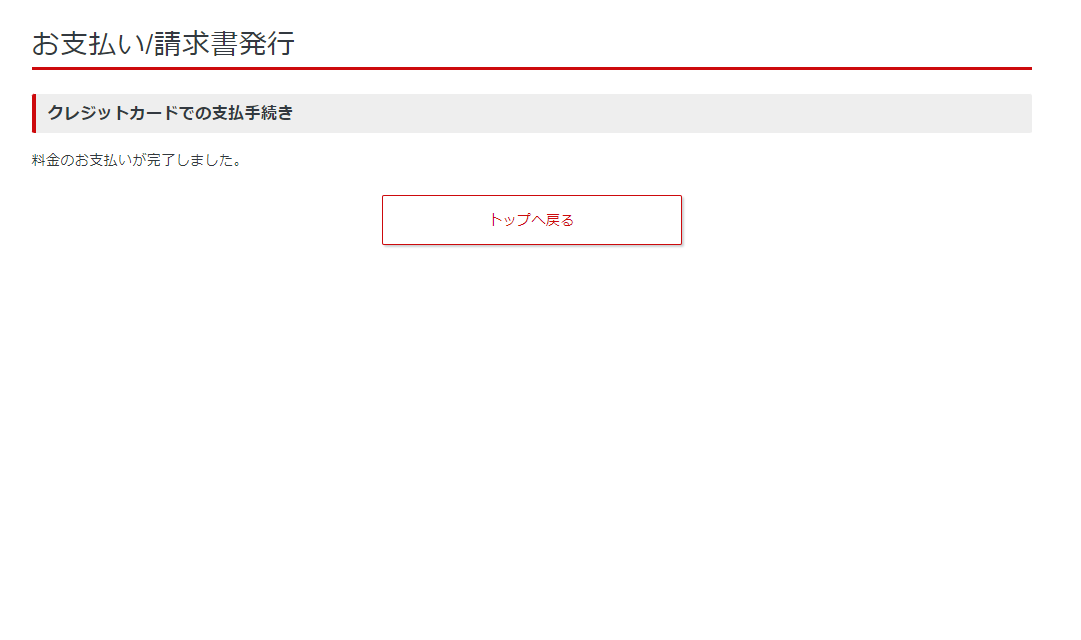
MT4、MT5をシンクラウドデスクトップで導入する方法
では続いて、シンクラウドデスクトップ for FXのサーバー上で動かすリモートデスクトップへの接続方法と、リモートデスクトップ上での自動売買ツール(MT4、MT5)のインストール方法まで説明します。
リモートデスクトップの接続方法
トップ画面横サイドバーの「サーバー管理」をクリック。
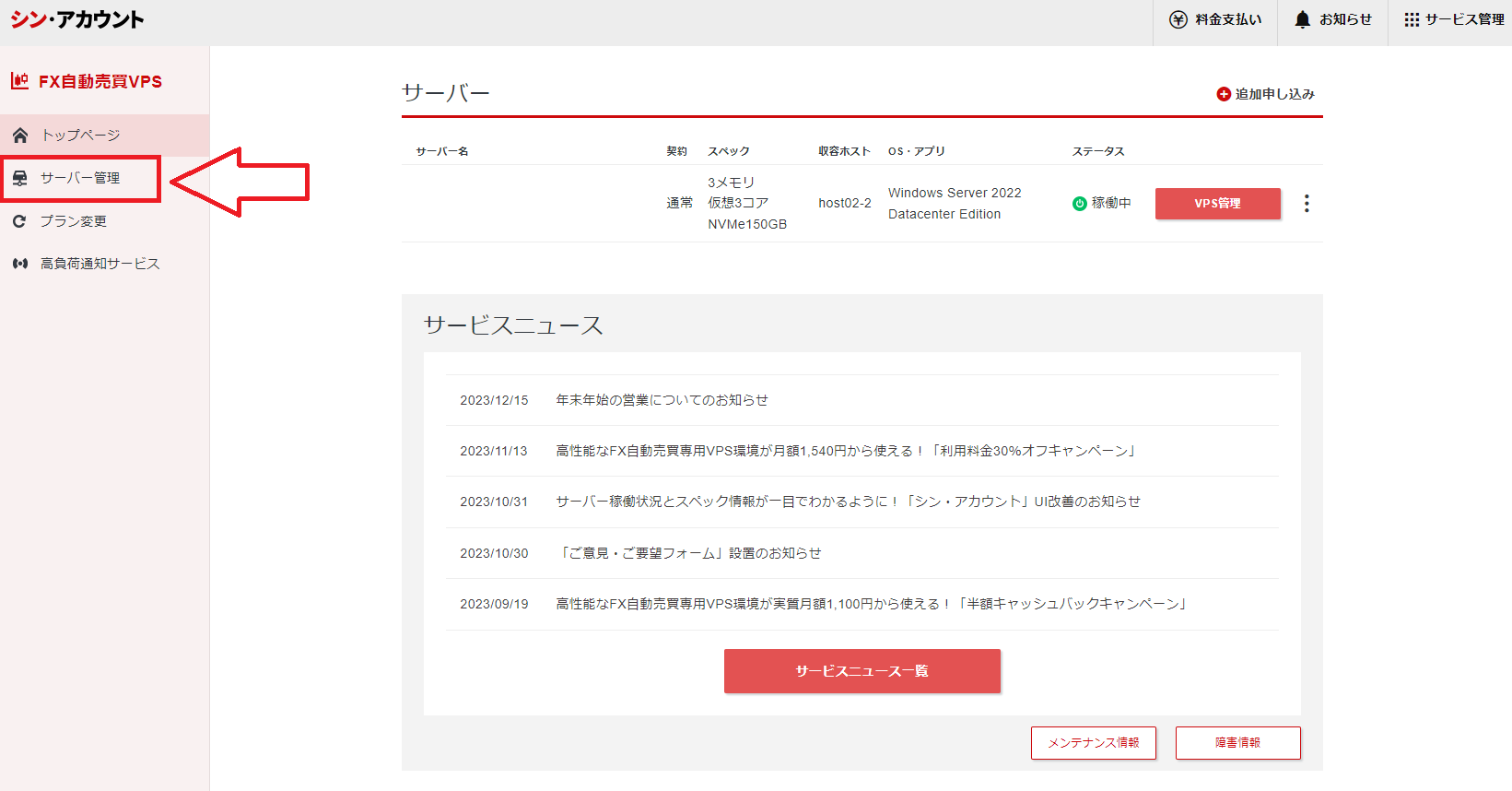
「選択する」をクリック。
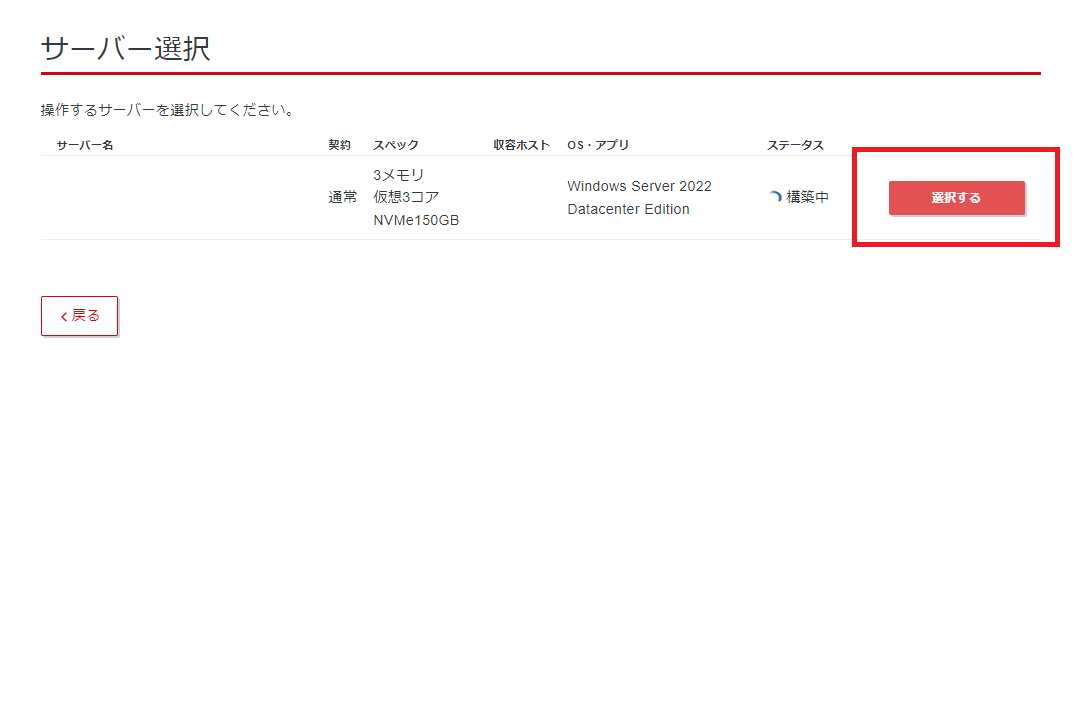
「リモートデスクトップ」をクリック。
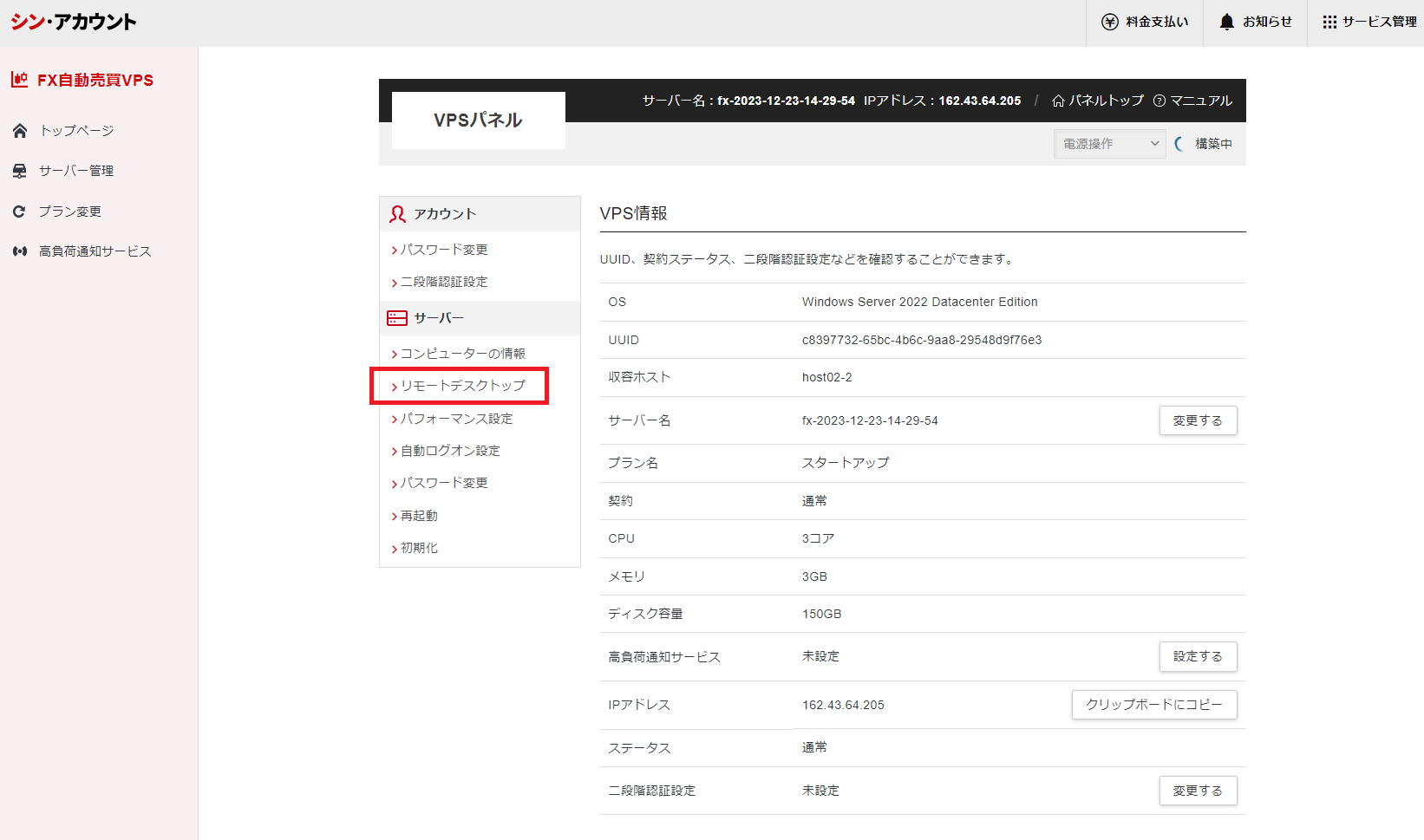
「ダウンロードする」をクリック。
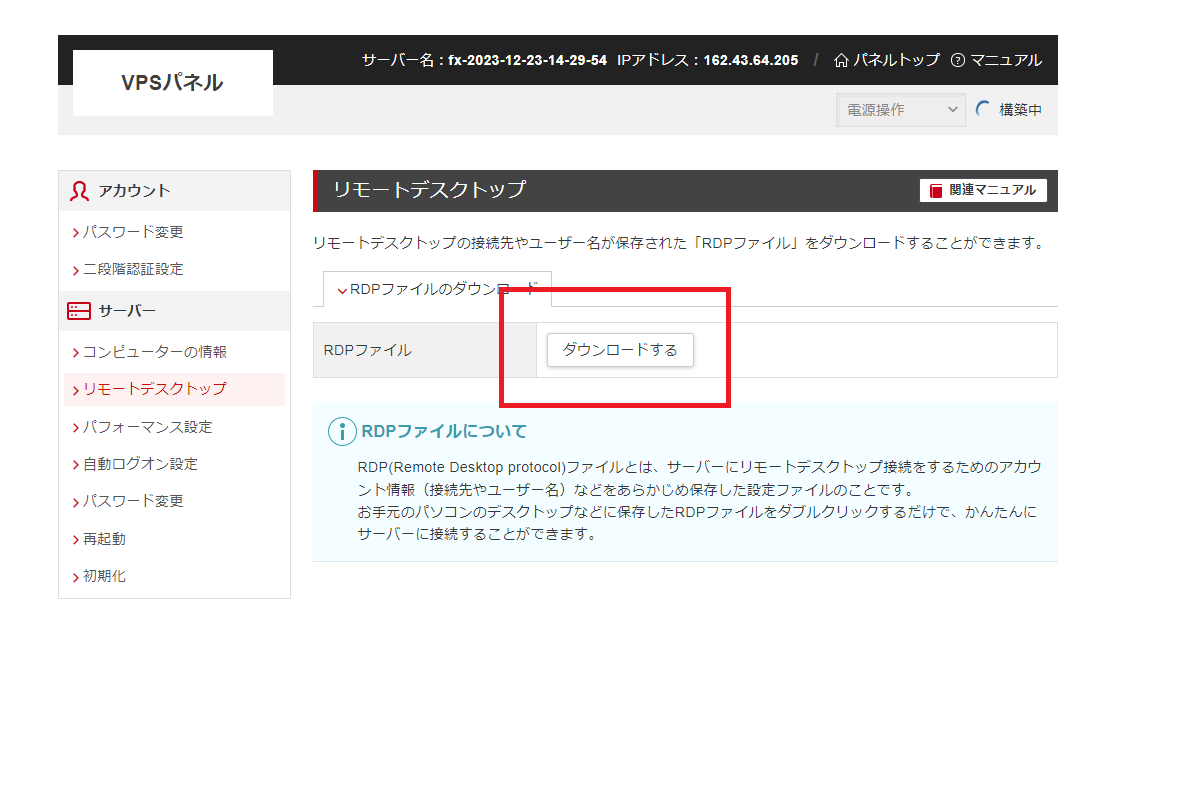
デスクトップ上にリモートデスクトップ画面へのショートカットができるのでダブルクリック。セキュリティアラートをきかれる場合がありますが、気にせず「接続」をクリック。
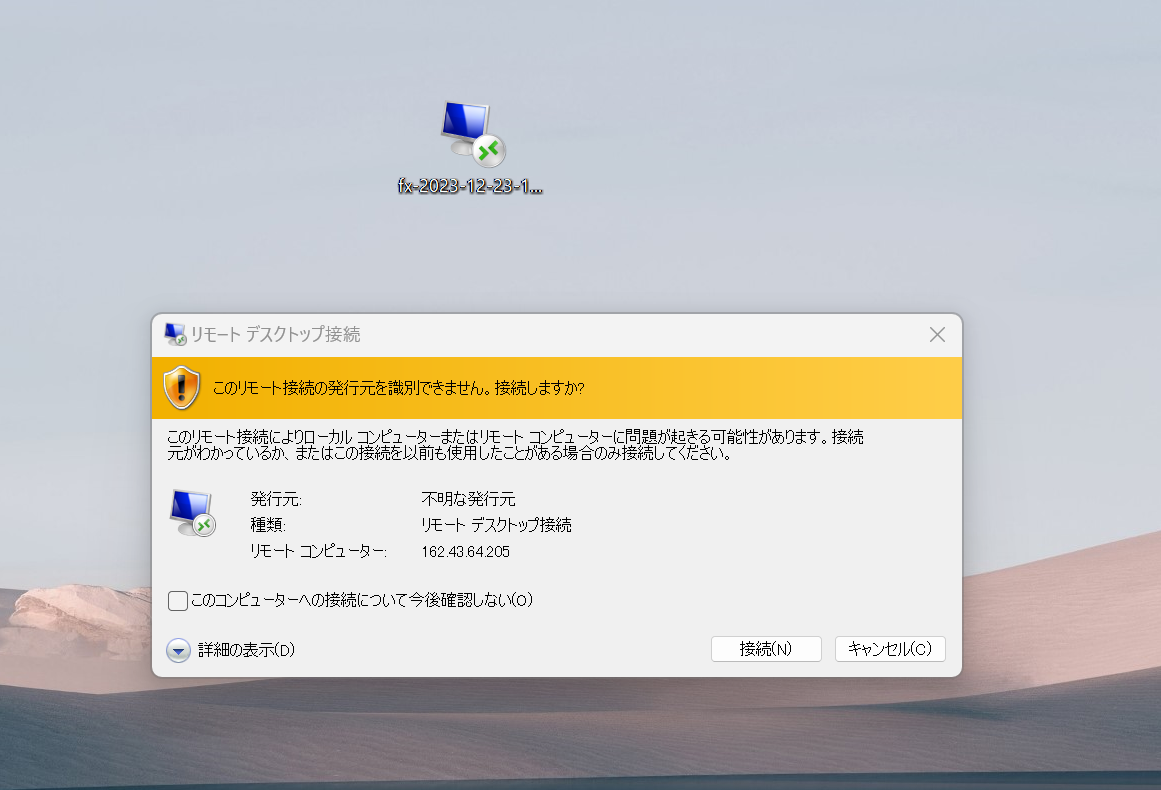
もう一度聞かれますが、そのまま「はい」をクリック。
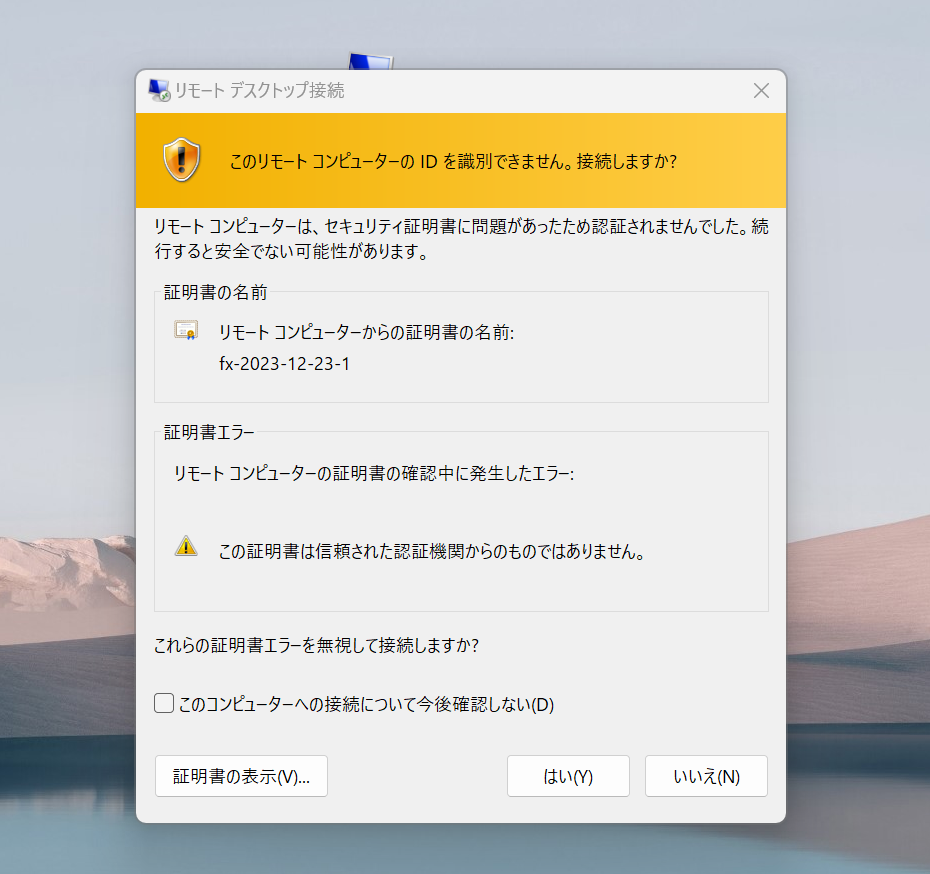
リモートデスクトップ画面へ入ることができました。あとは普通にこのリモートデスクトップ画面からchromeなどのブラウザで自動売買ツールをインストールします。

各FX会社のダウンロード画面へ行きダウンロードします。
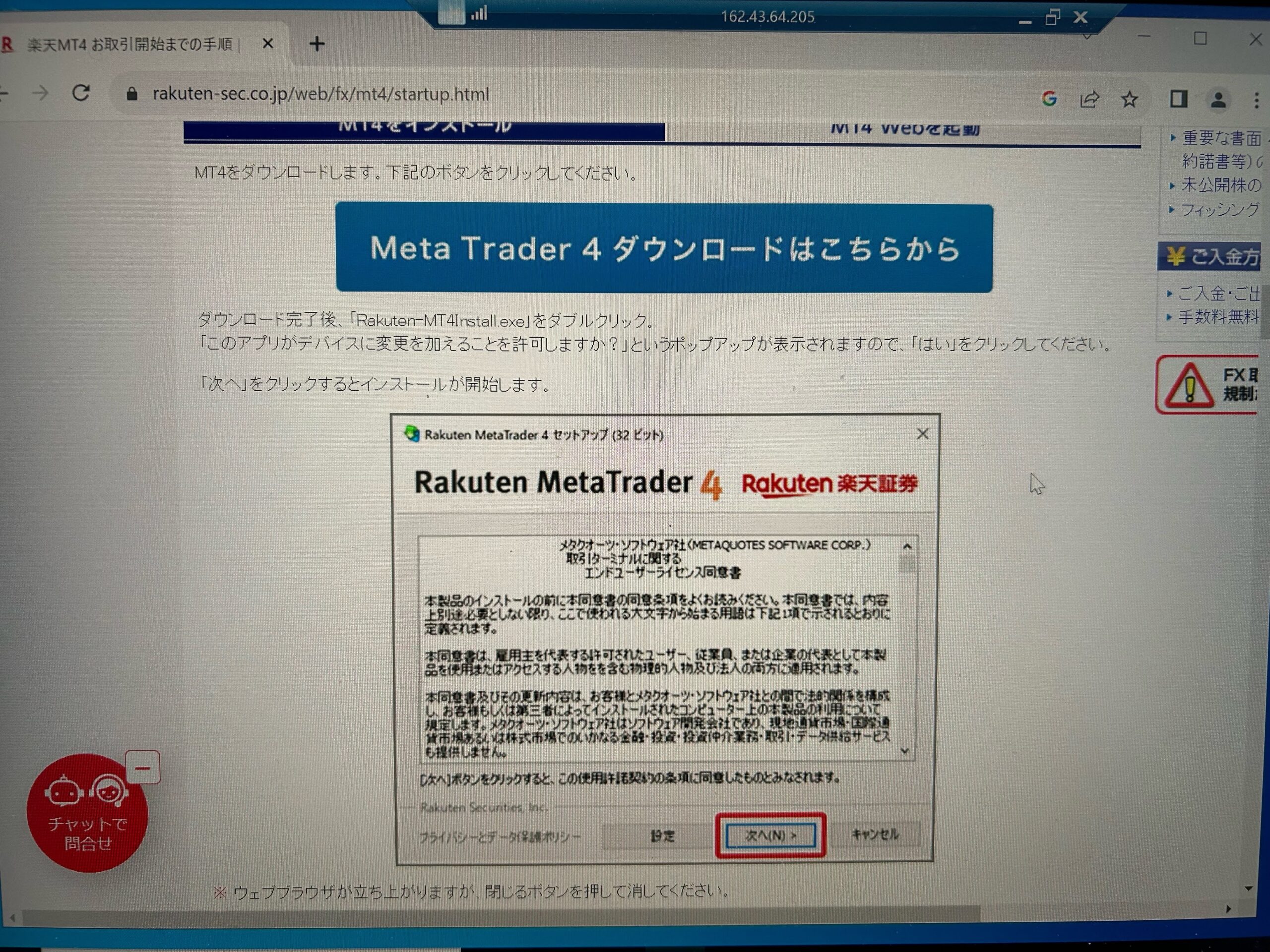
あとは支持に従ってインストールしていくだけ。
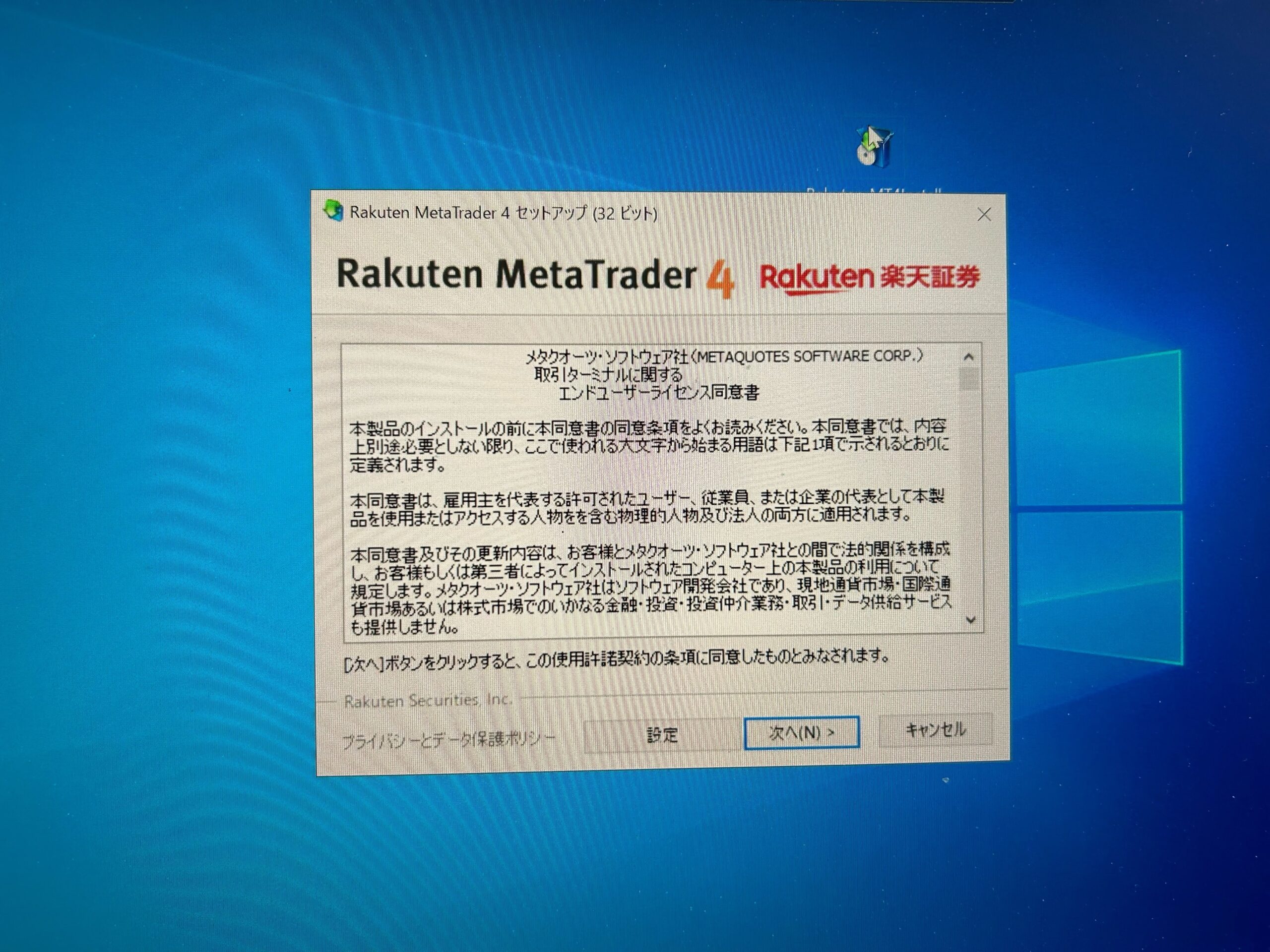
はい、無事にインストール完了しました。
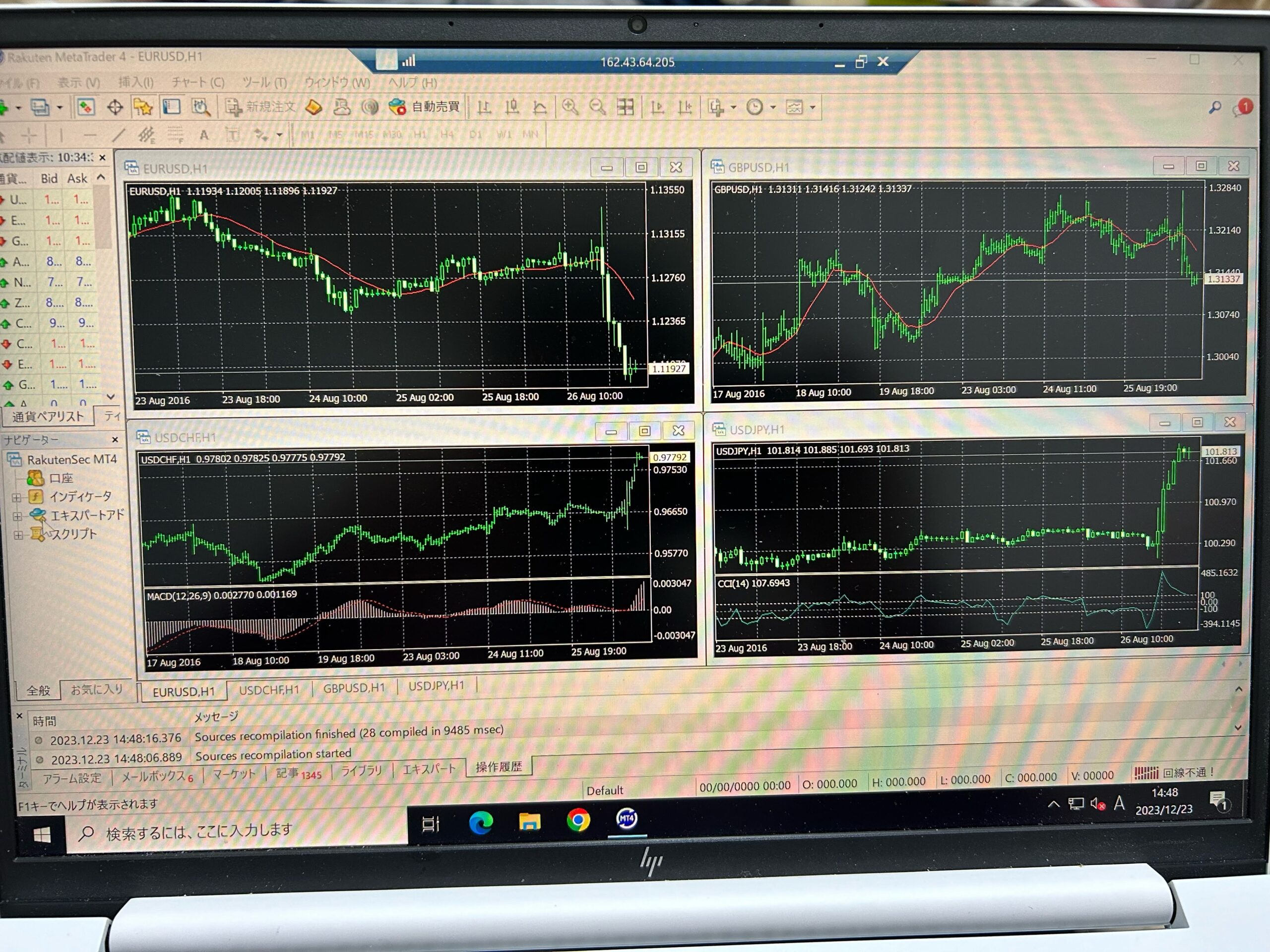
これで、たとえ自分のPCを閉じたとしても、24時間、365日、ずっとソフトを動かしておくことができるわけです。
また、そもそも論ですが、MT4やMT5などを使ってFXの自動売買を行いたい場合は、MT4やMT5ツールに対応している証券会社を選ぶ必要がありますので注意してください。
MT4、MT5対応のFX口座まとめ
MT4、MT5対応のFX口座として有名なものでは、以下の3つがあります。
FXの自動売買でリモートデスクトップが必須な理由まとめ
ということで、FXの自動売買ツールを導入するならば、リモートデスクトップがオススメ。
そして、そのリモートデスクトップの中でも、オススメのサーバとしては、シンクラウドデスクトップ for FXというところを紹介していきました。
他にはもちろん、FX自動売買ツール専用のサーバーというのは存在しますので、そちらも金なのであれば、確認をしてみて、シンクラウドデスクトップと比較のほうもしてみてくださいね。
何か質問や感想等あれば、コメント欄からぜひぜひお待ちしています!それでは今日はこの辺でありがとうございました。